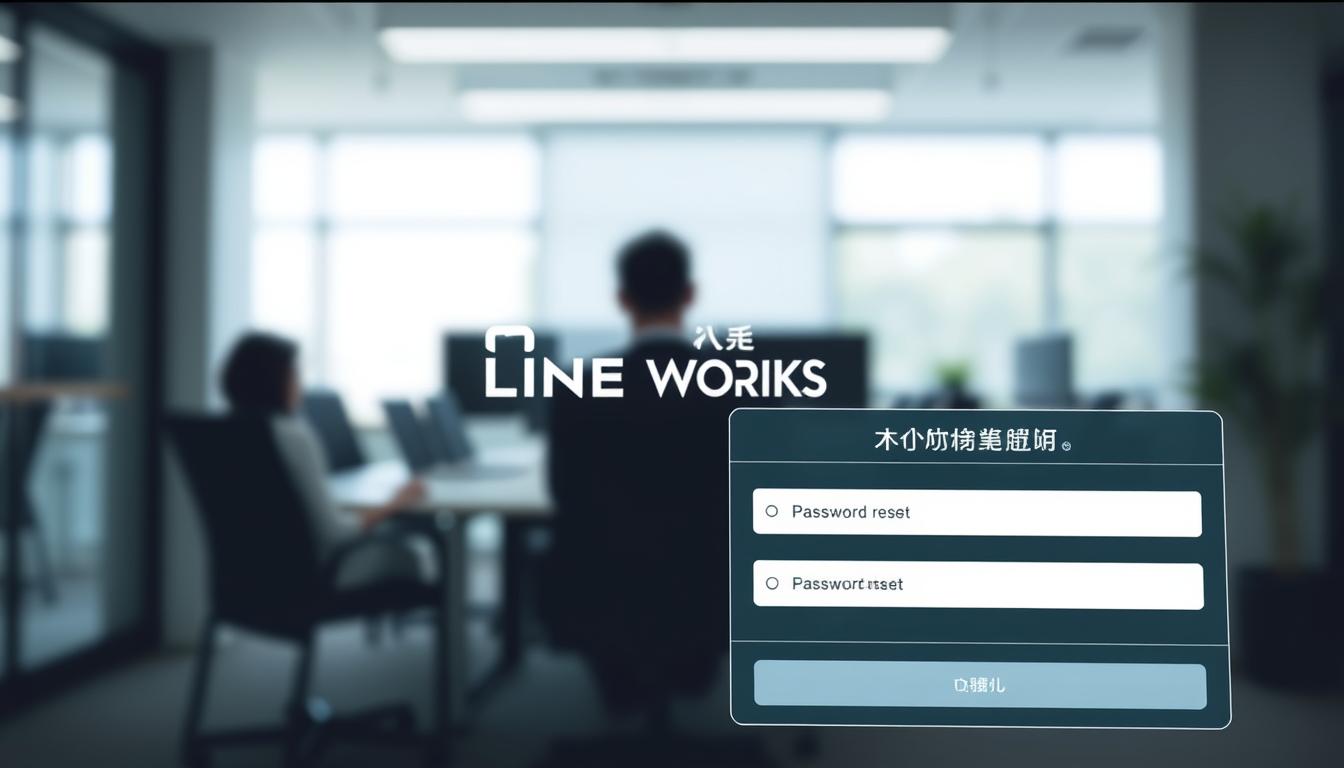あの瞬間、誰もが経験したことがあるのではないでしょうか。大切な会議の直前や急ぎの連絡が必要な時、突然ログインできなくなるあの焦り。
このガイドでは、誰でもできる簡単な手順をご紹介します。もう二度とあの焦りを味わう必要はありません。*画像はイメージです。
記事の主なポイント
- パスワードを忘れても自分で再設定可能
- 登録済みの連絡先情報が必須条件
- モバイル版とブラウザ版で同じ手順
- 連絡先未登録の場合は管理者へ連絡
- 認証番号を使用した安全な再設定
- 新しいパスワードの入力と確認手順
- すぐにログイン再開できる仕組み
LINE WORKSのパスワードを忘れたときの基本知識
パスワード再設定が可能な条件
自分で再設定を行うには、事前登録が必須です。マイプロフィールに正しい携帯番号または個人用メールアドレスが登録されていることが条件となります。
これらの情報が正確に登録されていれば、すぐに認証プロセスを開始できます。登録情報に誤りがある場合は、残念ながら自分では対応できません。
事前に確認すべき登録情報
スムーズな再設定のために、以下の情報をあらかじめ確認しておきましょう:
- アカウントID(ログイン時に使用するもの)
- 登録している姓と名
- 正確な携帯電話番号
- 個人のメールアドレス
これらの情報が正確であることが、成功への第一歩です。
自分で再設定できない場合の対応
登録情報が不明だったり間違っていたりする場合。そんな時は焦らずに管理者に連絡しましょう。
管理者が強制変更を行うことで、アクセスを回復できます。この方法なら、登録情報が分からなくても問題ありません。
日頃から情報を正確に登録しておくことが、いざという時の安心につながります。
携帯番号でパスワードを再設定する方法
ログイン画面での初期操作
最初にアクセス画面を開きます。「確認が必要」ボタンをタップしてください。
次に「電話番号で確認」を選択。アカウント情報と名前、登録番号を正確に入力します。
最後に「認証開始」ボタンを押しましょう。これで最初のステップは完了です。
認証番号の受け取りと入力
入力した番号にSMSが届きます。4桁の数字が認証コードです。
XXXX(数字4桁):LINE WORKSの認証番号です
コードが届かない場合の確認ポイント:
- 国際SMSの受信設定を確認
- 電話番号の先頭ゼロの有無(090xxx vs 90xxx)
受け取ったコードを確認画面に入力。「確認」ボタンで次へ進みます。
新しいパスワードの設定手順
いよいよ新しいコードを設定します。2回同じものを入力して確認してください。
| 項目 | 入力内容 |
|---|---|
| 新しいコード | ご希望の文字列 |
| 確認入力 | 同じ文字列をもう一度 |
変更確定ボタンを押すと、完了メッセージが表示されます。
最後にアクセス画面に戻り、IDと新しいコードでログインしてみましょう。成功すればすべて完了です!
この手順で問題が解決しない場合は、管理者にご連絡ください。すぐにサポートいたします。
メールアドレスでパスワードを再設定する方法
メールアドレスでの認証は、スマートフォンを持っていない場合でも安心して利用できる方法です。事前に登録した個人用メールアドレスがあれば、簡単に手続きを進められます。
個人メールアドレスを使用した認証
最初にログイン画面を開きます。「パスワード確認」ボタンを選択しましょう。
次に「個人メールで確認」オプションに切り替えます。アカウント情報と登録済みのメールアドレスを正確に入力してください。
最後に「認証」ボタンをクリックします。これで最初のステップは完了です。
認証メールの確認と番号入力
入力したアドレスに認証メールが届きます。メール本文に記載された4桁の数字を確認しましょう。
認証番号が表示されたら、パスワード確認画面に戻ります。受け取った数字を入力欄に入力してください。
「確認」ボタンを押して次へ進みます。正しく入力されていれば、次の画面に移動します。
パスワード変更の完了まで
新しいコードを2回入力して確認します。同じ文字列を正確に入力することが重要です。
変更確定ボタンを押すと、完了メッセージが表示されます。確認をクリックして処理を完了させましょう。
最後にログイン画面に戻り、IDと新しいコードでアクセスしてみてください。正常にログインできればすべて完了です。
メールが届かない場合は、迷惑メールフォルダを確認してみてください。それでも解決しない場合には、管理者にご連絡ください。
結論
スムーズなログイン復帰への道筋がわかりましたね。登録情報が正しければ、携帯番号やメールアドレスを使って自分で簡単に再設定できます。
万一うまくいかない場合は、管理者に相談する選択肢もあります。日頃から情報を正確に登録しておくことが大切です。
このガイドがお役に立ち、快適な業務環境を維持できることを願っています。安心してコミュニケーションツールをご活用ください。